如何在Windows上創建受密碼保護的Zip文件
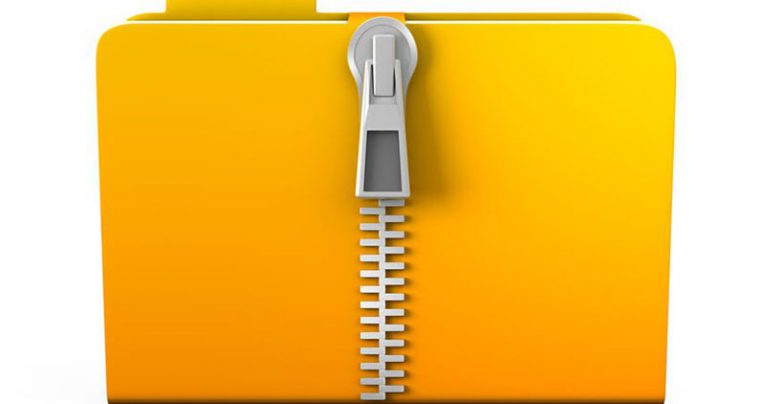
你們中的一些人可能不記得是這樣,但是完全有可能在Windows XP中創建一個受密碼保護的zip文件。如今,幾乎沒有人使用XP,除了舊的辦公室計算機,甚至還有您的祖母。大多數人已經使用Windows 10,或者至少使用Windows7。但是,較新版本的Windows中似乎缺少zip密碼。幸運的是,我們可以解決這個問題。就是這樣。
不幸的是,如果沒有第三方工具,就不可能在較新的Windows版本中創建受密碼保護的zip文件。您必須下載一個。最好和最常用的是7-zip和Winrar。我將解釋如何同時使用兩者。
如何使用WinRAR創建受密碼保護的zip文件。
- 首先,從官方網站下載WinRAR並將其安裝在計算機上。
- 安裝WinRAR後,右鍵單擊要加密的文件,然後按“添加到存檔”。
- 在菜單中輸入存檔文件的名稱,然後選擇ZIP作為存檔格式。
- 最後,按“設置密碼按鈕”並輸入密碼。確保它是堅固的。出現提示時,請重新輸入密碼。您的zip文件受密碼保護。
如何使用7-Zip創建受密碼保護的zip文件。
- 首先,如果您的計算機上尚未安裝7-Zip,則需要獲取它。轉到7-Zip主頁並下載,然後將其安裝在計算機上。 7-Zip完全免費,因此,請盡情玩樂。
- 啟動程序,然後選擇要使用密碼鎖定的文件。單擊“添加到存檔”選項。
- 與之前,需要輸入受密碼保護的檔案的名稱一樣,然後選擇檔案格式作為zip文件。
- 最後,您需要找到“加密”字段並輸入密碼來保護您的文件。然後,重新輸入密碼,單擊“確定”。文件將準備就緒,並將顯示在與原始文件相同的文件夾中。
由於7-Zip保留原始文件和存檔,因此如果您擔心安全性,最好刪除原始文件。另外,請記住7-Zip使用ZipCrypto作為其主要加密方法。這意味著您可以使用強大的AES-256算法對zip文件進行編碼。如果要使用AES-256,請在“加密”菜單中選擇它作為首選的加密方法。





